Was Sie wissen sollten
- Der Batterieverbrauch des AirPods-Ladeetuis ist normal, wenn das Case Ihre AirPods auflädt.
- Wenn der Strom ungewöhnlich schnell verbraucht wird, sollten Sie versuchen, Ihre AirPods zurückzusetzen.
- Einige Benutzer haben berichtet, dass der Akku weniger entladen wird, wenn sie ihre AirPods aus „Find My“ entfernen.

AirPods gehören zweifellos zu den am besten klingenden und bequemsten kabellosen Ohrhörern auf dem Markt. Einige Benutzer haben jedoch von Problemen berichtet, bei denen der Akku ihres AirPods-Ladegehäuses schnell oder sogar leer wird, wenn das Gehäuse nicht verwendet wird. Niemand ist sich wirklich sicher, was dieses Problem verursacht, aber Sie können einige Schritte unternehmen, um das Problem der Batterieentladung zu entschärfen.
Springen zu:
- Fehlerbehebung beim Entladen des Akkus im AirPods-Ladegehäuse
- Testen Sie Ihr AirPods-Ladegehäuse mit einem anderen Kabel
- Setzen Sie die AirPods zurück, wenn der Akku des Ladegerätgehäuses leer ist
- So entfernen Sie AirPods aus Find My
Fehlerbehebung beim Entladen des Akkus im AirPods-Ladegehäuse
Ihr AirPods-Ladeetui versorgt Ihre AirPods mit Strom, wenn sie sich darin befinden, und stellt so sicher, dass ihnen nie der Saft ausgeht. Wenn Sie also bemerken, dass die Akkulaufzeit Ihres Gehäuses abnimmt, liegt das möglicherweise einfach daran, dass Ihre AirPods aufgeladen werden. Wenn Sie sich jedoch fragen: „Warum sterben meine AirPods so schnell?“ Sie sind nicht allein.
Wenn Ihr AirPods- oder AirPods Pro-Ladeetui schneller als normal an Strom zu verlieren scheint, liegt möglicherweise ein schwerwiegenderes Problem vor. Weitere Ratschläge und Tipps zu AirPods finden Sie hier Melden Sie sich für unseren Tipp des Tages an Newsletter. Beginnen wir nun damit, den Batterieverbrauch des AirPods-Gehäuses zu beheben.
Testen Sie Ihr AirPods-Ladegehäuse mit einem anderen Kabel
Je nach Modell gibt Apple an, dass die Akkulaufzeit der AirPods bei Verwendung des Ladecases bis zu 30 Stunden Hörzeit ermöglichen kann. Wenn Sie das Gefühl haben, dass Sie Ihre AirPods oder Ihr Ladeetui nicht optimal nutzen können Entlädt sich der Akku schneller als normal, liegt möglicherweise ein zugrunde liegendes Problem vor angesprochen.
Als Erstes sollten Sie sicherstellen, dass Ihr AirPods-Ladegehäuse tatsächlich aufgeladen wird. Wenn Sie ein defektes Kabel oder ein defektes kabelloses Ladepad verwenden, erhält Ihr Gehäuse möglicherweise einfach nicht genug Strom, um es vollständig aufzuladen. Überprüfen Sie Ihr Kabel auf Beschädigungen und versuchen Sie es mit einem anderen Ladekabel, um sicherzustellen, dass das Problem weiterhin besteht. Wenn Sie feststellen, dass Ihr Die AirPod-Hülle lädt nicht, dann ist das Problem möglicherweise größer als nur die schnelle Entladung des Akkus.
Setzen Sie die AirPods zurück, wenn der Akku des Ladegerätgehäuses leer ist
Wenn eine Elektronik nicht richtig funktioniert, ist es normalerweise eine gute Idee, sie zurückzusetzen. Dadurch können alle Daten und Einstellungen auf die Werkseinstellungen zurückgesetzt werden. Anschließend können Sie die AirPods erneut mit Ihrem iPhone koppeln. Es gibt zwei Möglichkeiten, dies zu tun. Wenn sich die AirPods in der Hülle befinden, können Sie zunächst die Setup-Taste fünfzehn Sekunden lang gedrückt halten. Das sollte ausreichen, um Ihre AirPods auf die Werkseinstellungen zurückzusetzen. Alternativ können Sie Setzen Sie sie auf Ihrem iPhone zurück.
Nachdem Sie das getan haben, schauen Sie sich diese Anleitung an So überprüfen Sie den Akku der AirPods ohne Hülle. Die Batterie-Widgets in diesem Artikel können auch verwendet werden, um die Batterielebensdauer Ihres AirPods-Gehäuses den ganzen Tag über zu überwachen. Indem Sie das Batterie-Widget überprüfen, können Sie sehen, ob das Problem behoben wurde oder ob die Batterie immer noch schneller als gewöhnlich leer zu sein scheint.
So entfernen Sie AirPods aus Find My
Einige Benutzer haben berichtet, dass das Entfernen ihrer AirPods aus Find My erfolgreich war. Da sie ständig ihre senden Standort für Find My, könnte dies dazu führen, dass Ihre AirPods schnell leer werden oder der Akku des AirPods-Ladegehäuses entladen wird.
Notiz: Dies wird nur durch anekdotische Beweise gestützt und ist keine eindeutige Lösung für das Problem der Batterieentladung. Wenn Sie Ihre AirPods aus „Find My“ entfernen, können Sie die App nicht mehr verwenden, um sie zu finden, wenn Sie sie verlieren. Wenn Sie jedoch keine Angst haben, Ihre AirPods zu verlieren, kann es nicht schaden, „Find My“ zu deaktivieren.
- Öffnen Sie das, während Ihre AirPods mit Ihrem iPhone verbunden sind Einstellungen App.
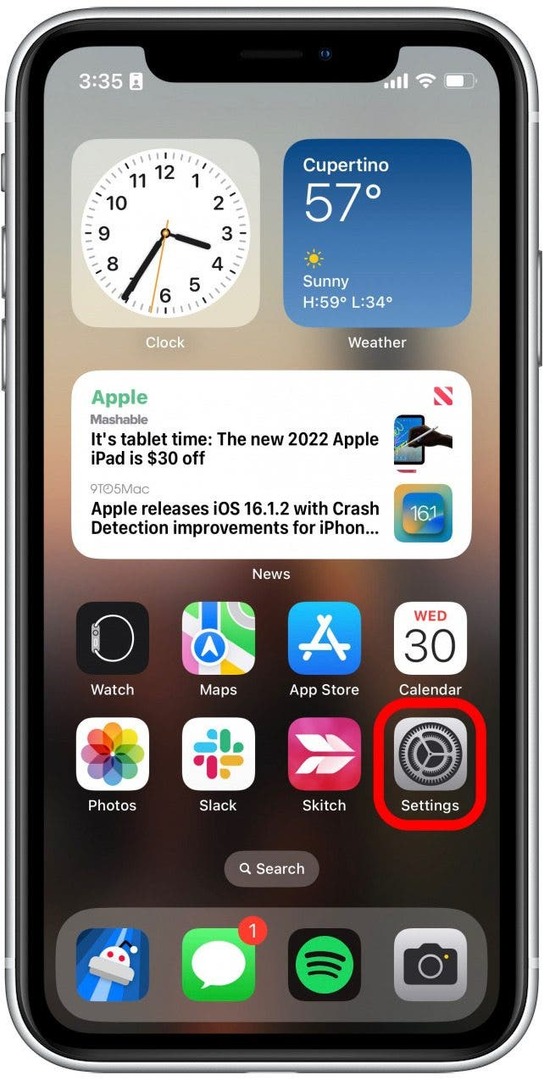
- Tippen Sie auf Ihr AirPods.
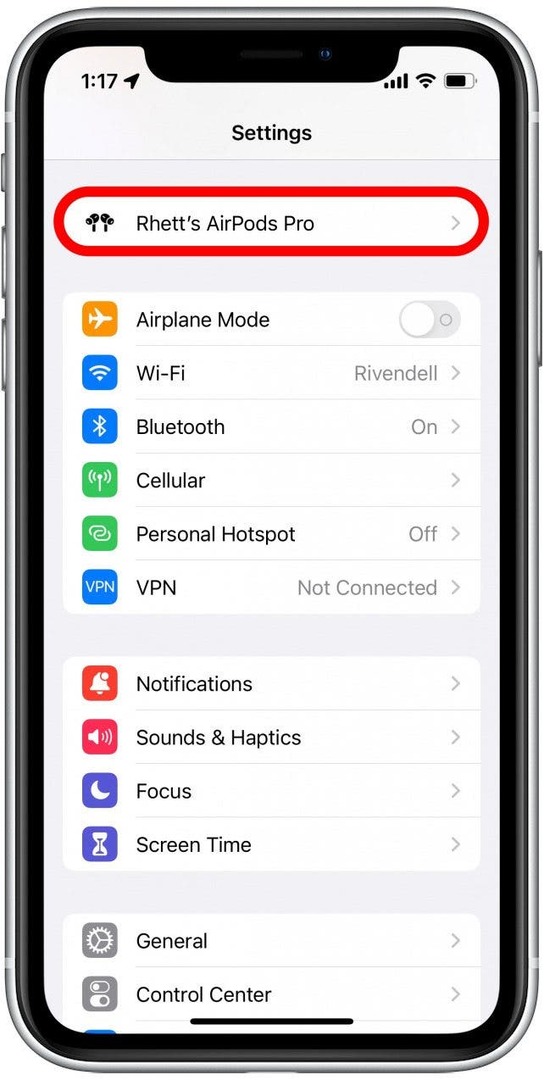
- Scrollen Sie nach unten und tippen Sie auf den Schalter daneben Finden Sie mein Netzwerk sodass es grau wird. Dieser Schalter wird nur angezeigt, wenn Sie AirPods der dritten Generation, AirPods Pro (alle Generationen) oder AirPods Max haben. Wenn dieser Schalter bei Ihnen nicht angezeigt wird, fahren Sie mit Schritt 5 fort.
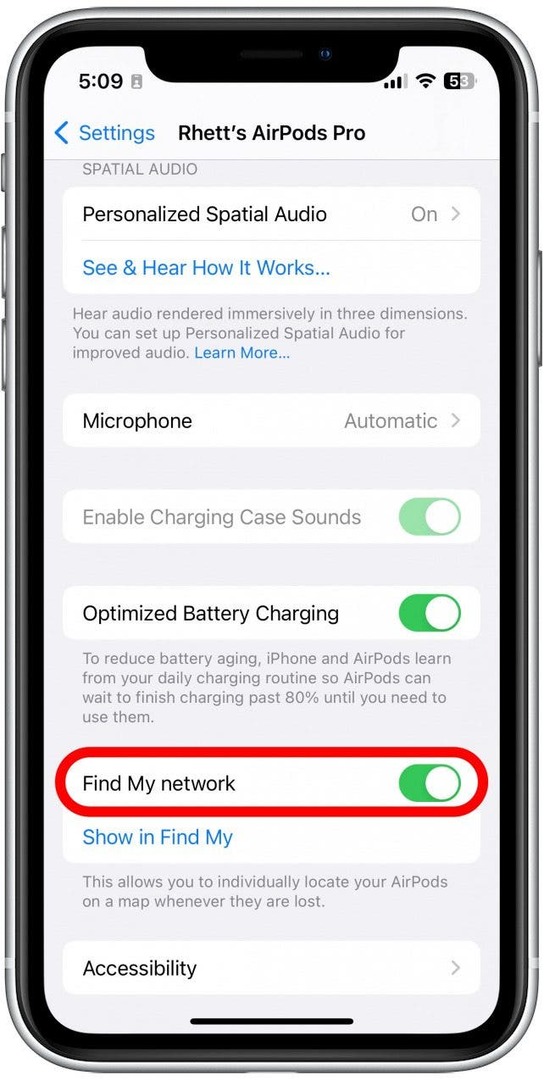
- Warten Sie einige Sekunden, während Ihre AirPods aus Find My entfernt werden.
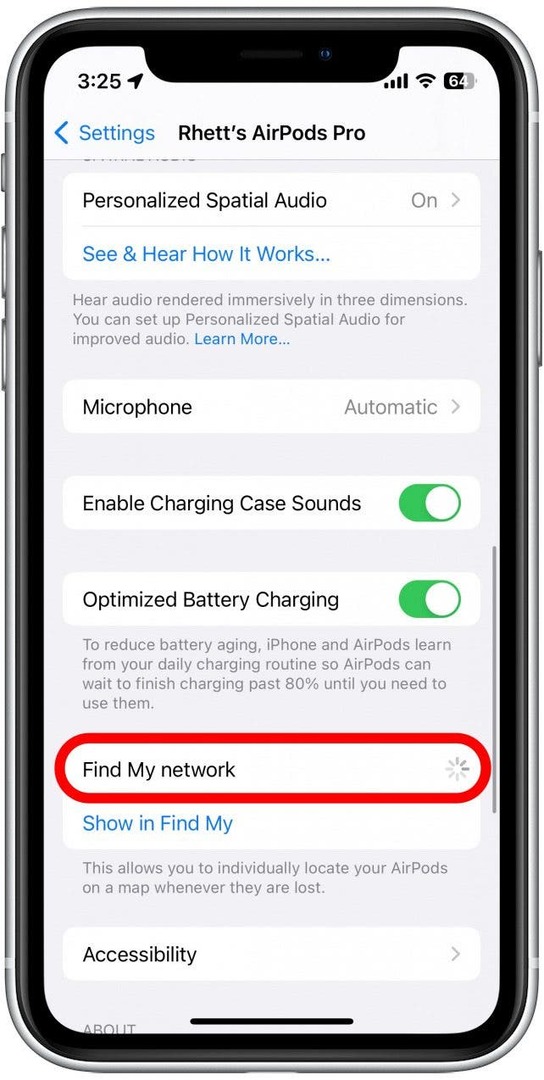
- Klopfen In „Find My“ anzeigen, um die Find My-App zu öffnen.
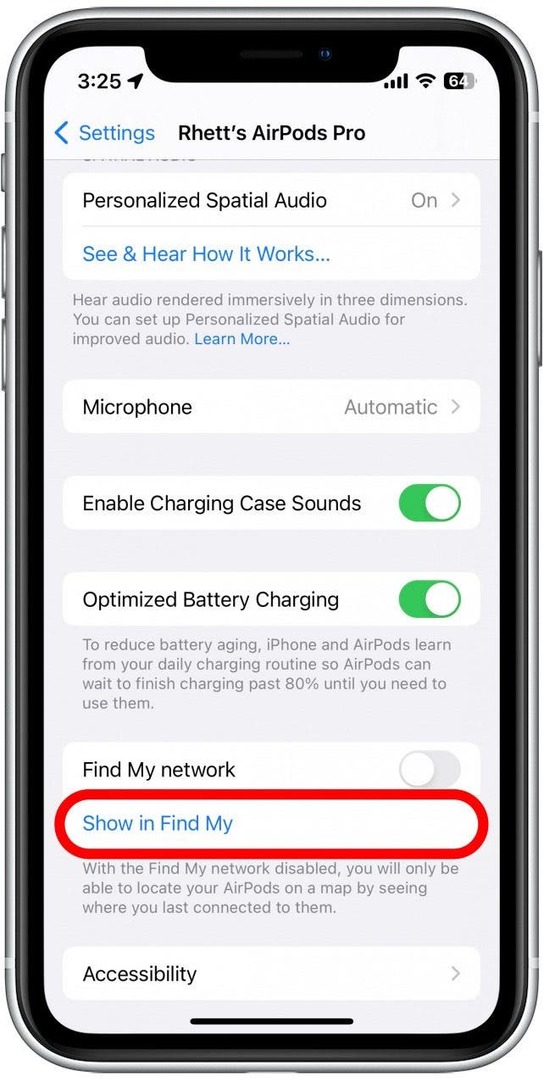
- Klopfen Entfernen Sie dieses Gerät.
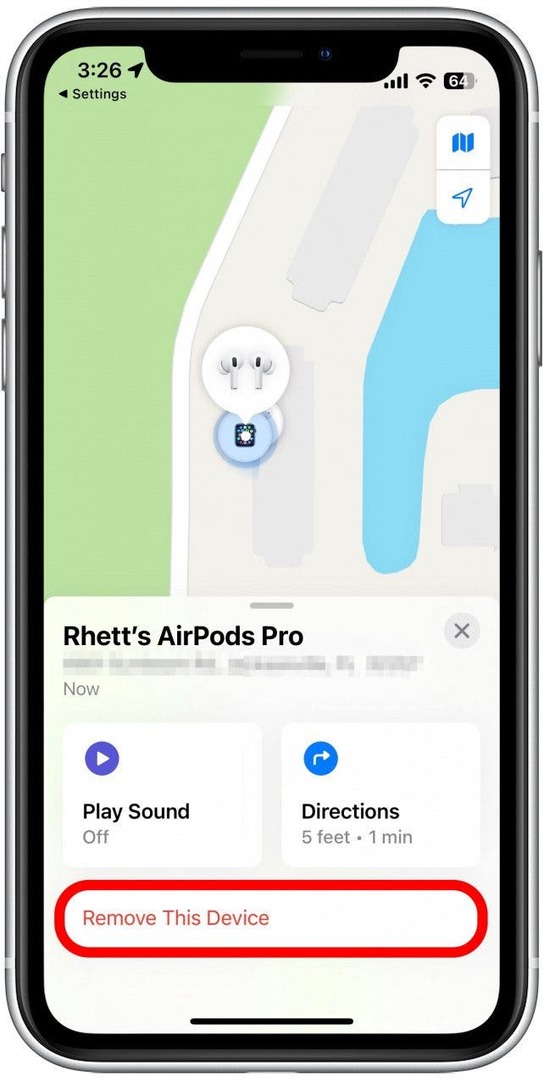
- Tippen Sie zur Bestätigung erneut.
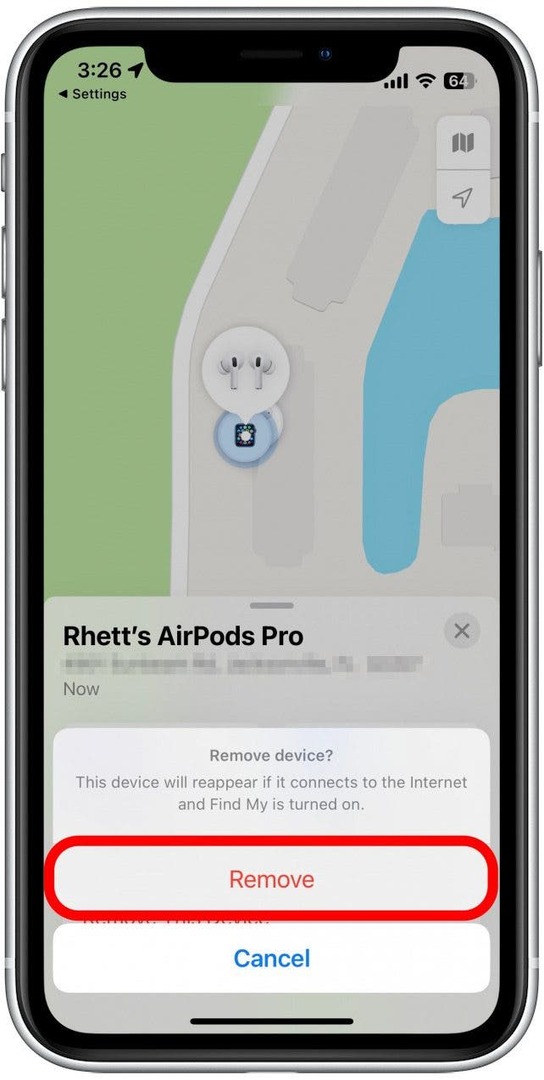
- Klopfen OK nachdem Sie Ihr Apple-ID-Passwort eingegeben haben.
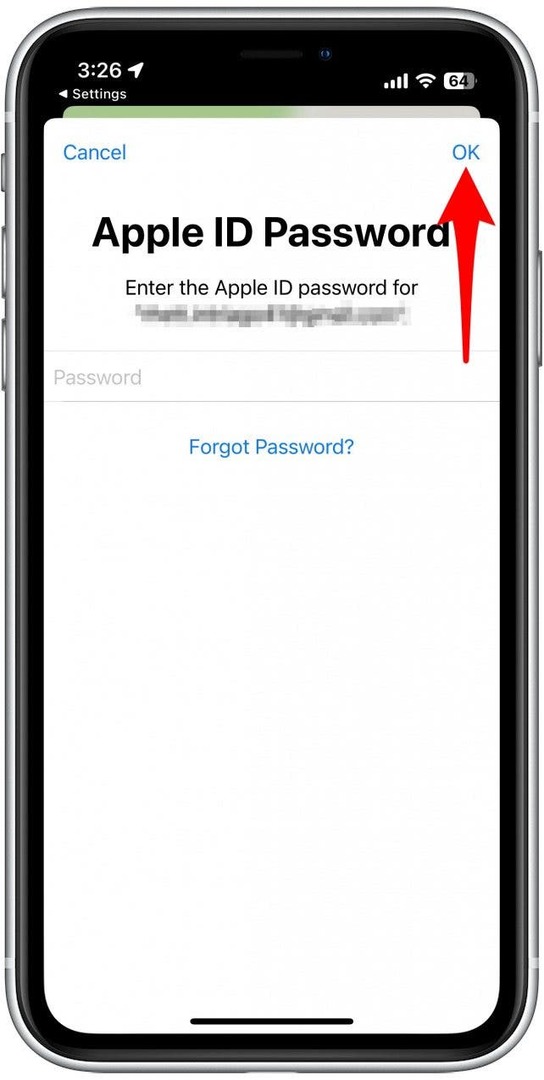
Die AirPods werden aus Find My entfernt und Sie können den Standort Ihrer einzelnen AirPods oder des Ladekoffers nicht mehr verfolgen.
Wenn Sie immer noch feststellen, dass der Akku Ihres AirPods-Ladegehäuses schneller als normal entladen wird, nachdem Sie die oben genannten Korrekturen durchgeführt haben, liegt möglicherweise ein schwerwiegenderes Problem vor. Möglicherweise müssen Sie sich an den Apple Support wenden, um weitere Hilfe bei Problemen mit dem Akku Ihrer AirPods zu erhalten. In schwerwiegenderen Fällen können sie möglicherweise eine AirPods-Ersatzhülle anbieten. Schauen Sie sich in der Zwischenzeit diese Tipps an So verbessern Sie die Akkulaufzeit Ihrer AirPods. Wenn Sie nicht sicher sind, welche AirPods Sie haben, finden Sie es heraus Wie man sie identifiziert, erfahren Sie hier.
Bildnachweis oben: stock_wichel / Shutterstock.com